Bem-vindo a este guia detalhado sobre edição de cores no Lightroom Classic CC, especialmente em relação ao módulo HSL (Hue, Saturation, Lightness), ou seja, Matiz, Saturação e Luminosidade. Neste tutorial, vou te mostrar como controlar cada canal de cor individualmente e, assim, ajustar as cores em suas imagens de forma precisa. Entender o matiz, a saturação e a luminosidade é a chave para extrair o melhor das suas imagens no Lightroom.
Principais conclusões
- O módulo HSL permite a edição específica de áreas de cor individuais.
- O matiz influencia a própria cor, enquanto a saturação e a luminosidade controlam sua intensidade e brilho.
- Com ajustes específicos no HSL, você pode alcançar efeitos dramáticos que alteram significativamente a aparência geral das suas fotos.
Guia Passo-a-Passo
Entendendo os Fundamentos do HSL
Para utilizar o módulo HSL de forma eficaz, é importante primeiro entender os termos matiz, saturação e luminosidade. Esses três componentes formam a base da edição de cores. O matiz refere-se à cor real, a saturação descreve quão intensa essa cor é, e a luminosidade indica quão clara ou escura a cor aparece.

Edição de Cores no Módulo HSL
Acesse o Lightroom e abra o módulo HSL. Aqui você pode ajustar os diferentes canais de cor de forma independente. Comece com o controle de matiz. Movendo o controle para a direita ou esquerda, você altera a cor na imagem.
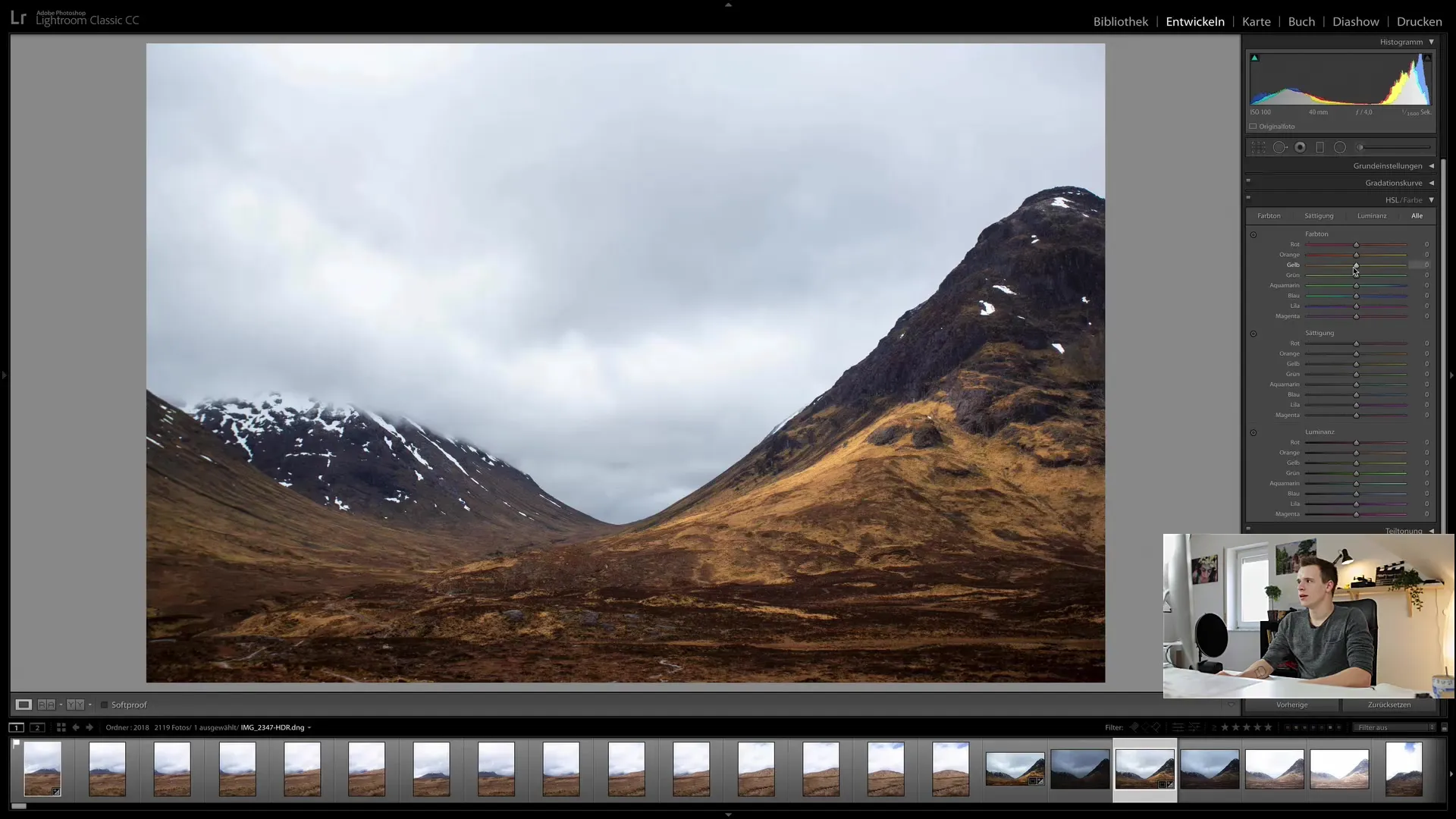
Você pode ver como as cores na imagem mudam enquanto ajusta os diferentes controles para amarelo, verde, azul e outras cores. Por exemplo, se você mover o controle de amarelo para a direita, o amarelo na imagem ficará um pouco mais verde.
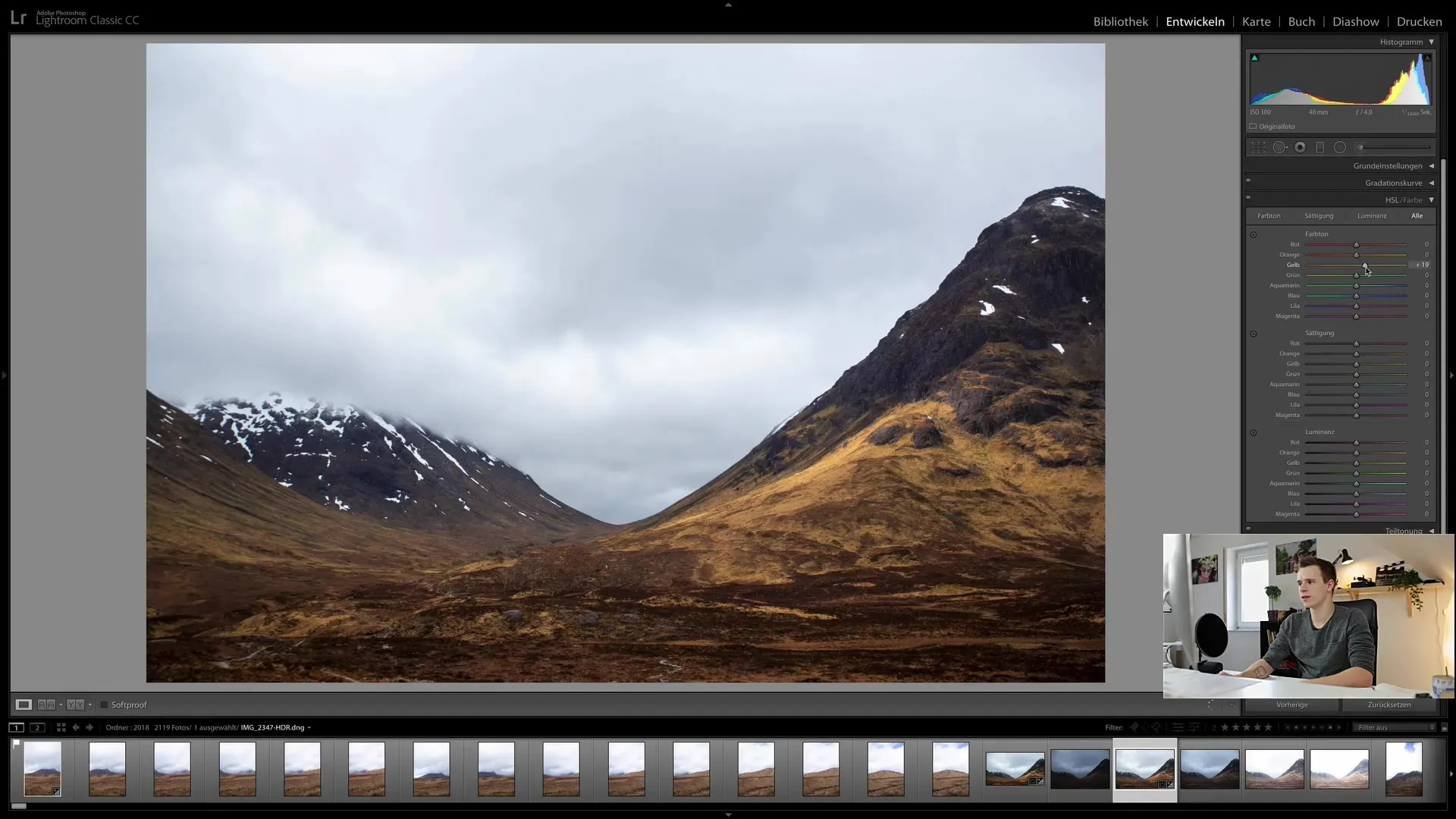
Ajustando a Saturação
O próximo passo é modificar a saturação das cores. Movendo o controle de saturação para a direita, você adiciona mais cor. Se você mover o controle para a esquerda, as cores se tornarão menos intensas. Esta técnica pode ser usada para realçar ou diminuir certas áreas de cor.
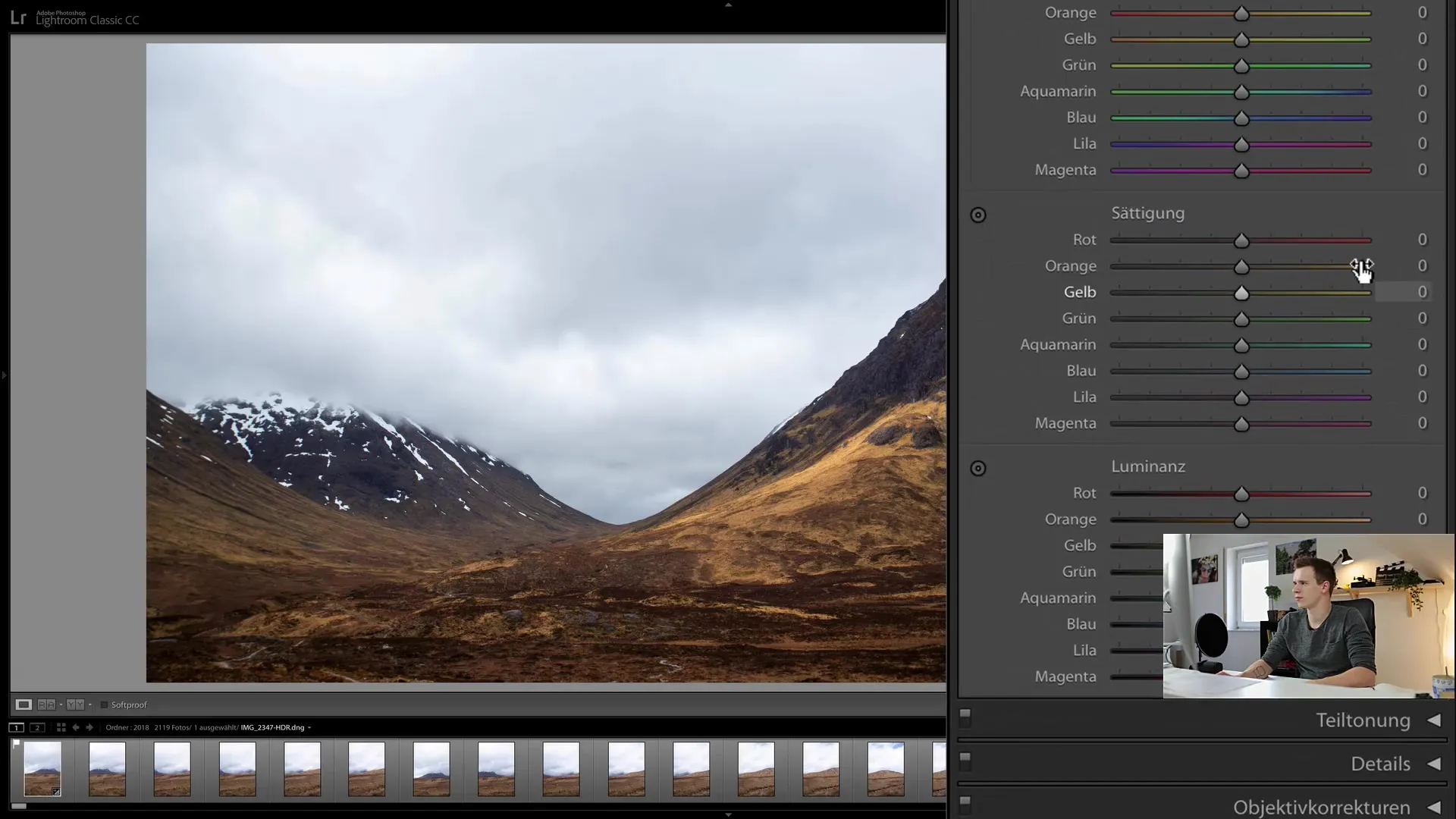
Um exemplo: se você deseja intensificar o laranja na sua imagem, mova o controle correspondente para a direita. Você verá rapidamente como as cores ficam mais vivas.
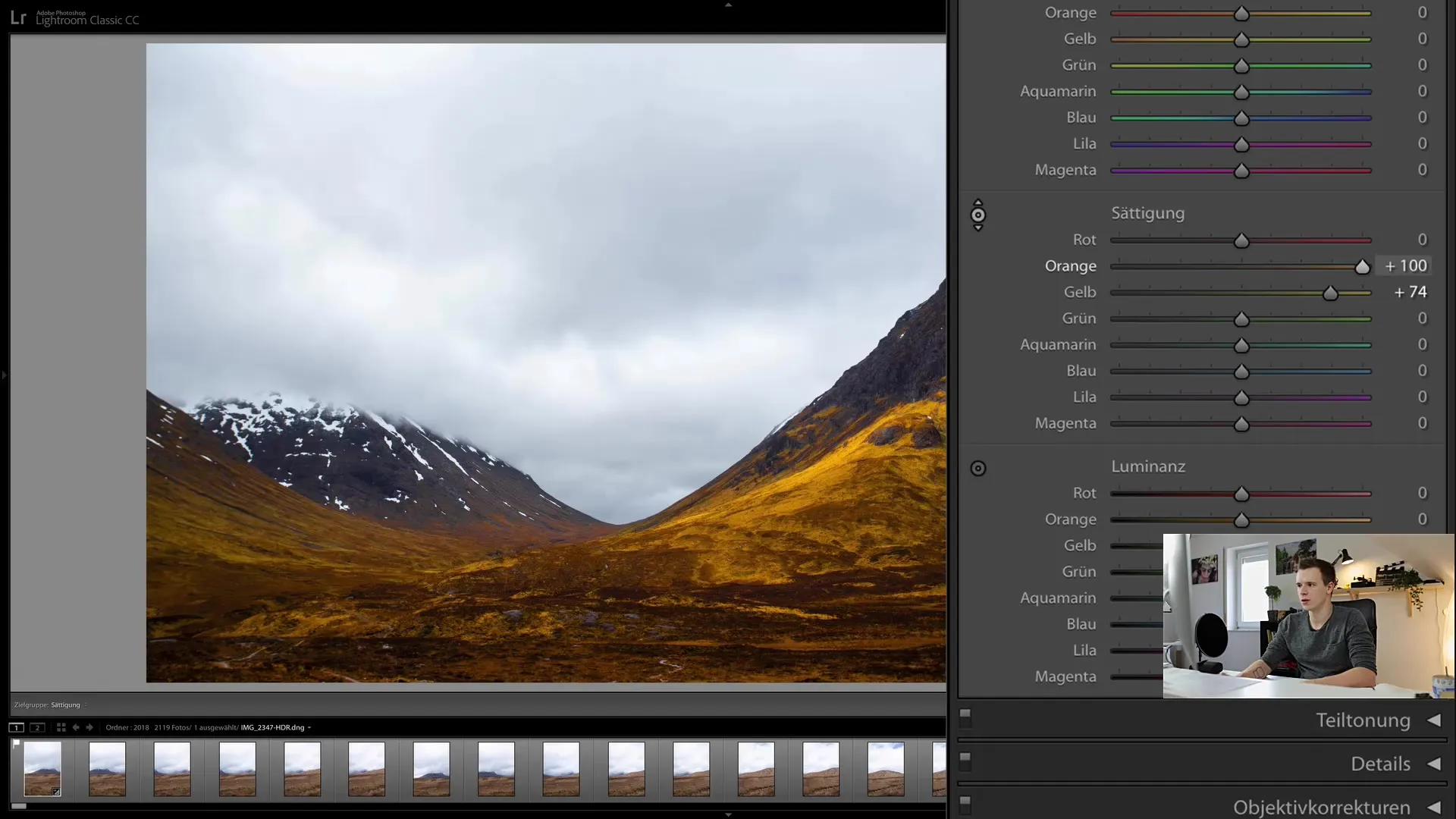
Ajustando a Luminosidade
Por fim, você pode ajustar a luminosidade de cada cor. Se você diminuir a luminosidade, por exemplo, dos tons de amarelo, essa tonalidade ficará mais escura. Controlar o brilho e a escuridão de uma cor pode intensificar dramaticamente o efeito na sua imagem.
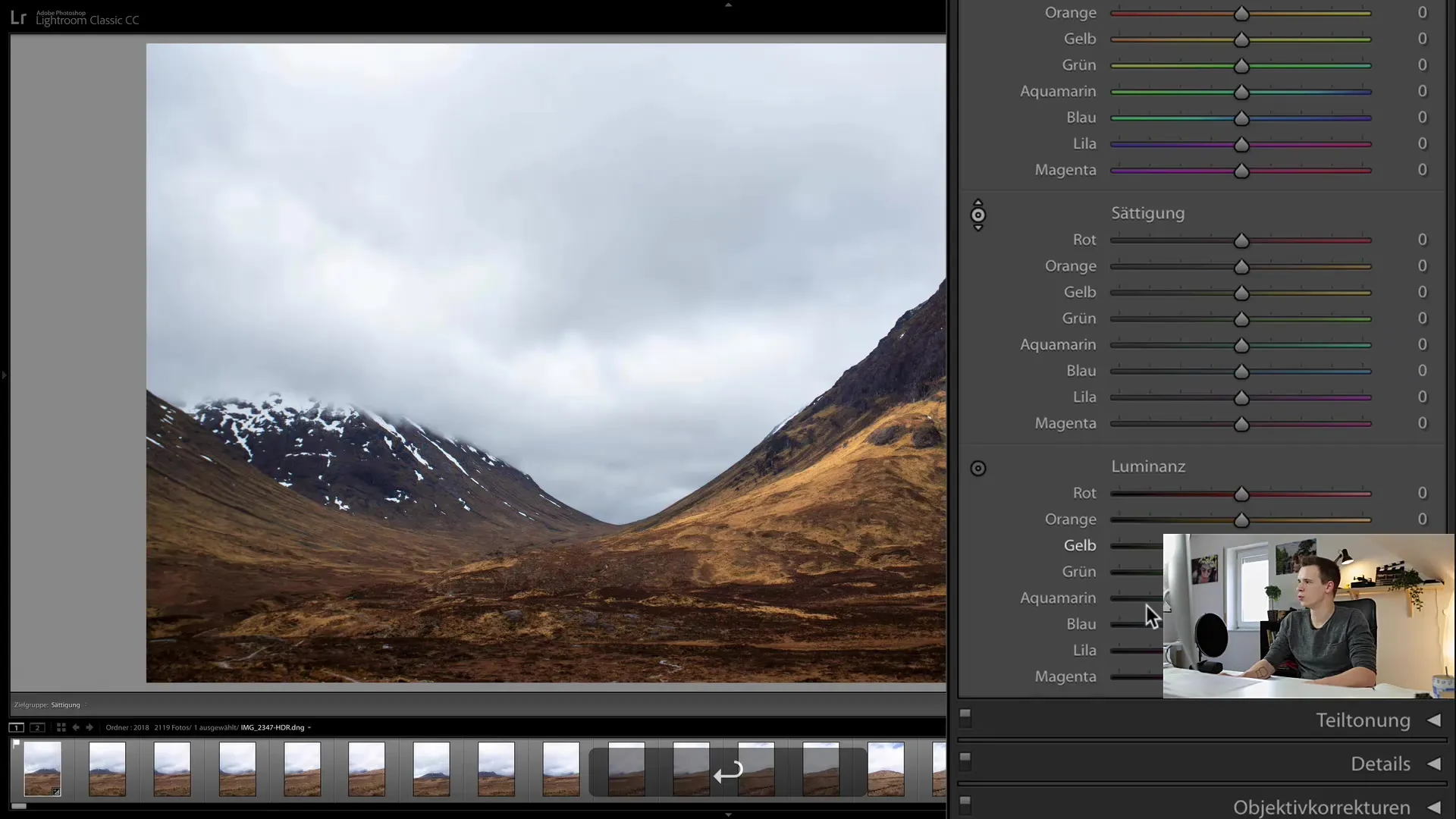
Ao ajustar a luminosidade, você também pode influenciar o efeito de outras cores na imagem. Por exemplo, se escurecer significativamente os tons de azul, o céu na sua imagem ficará mais dramático.
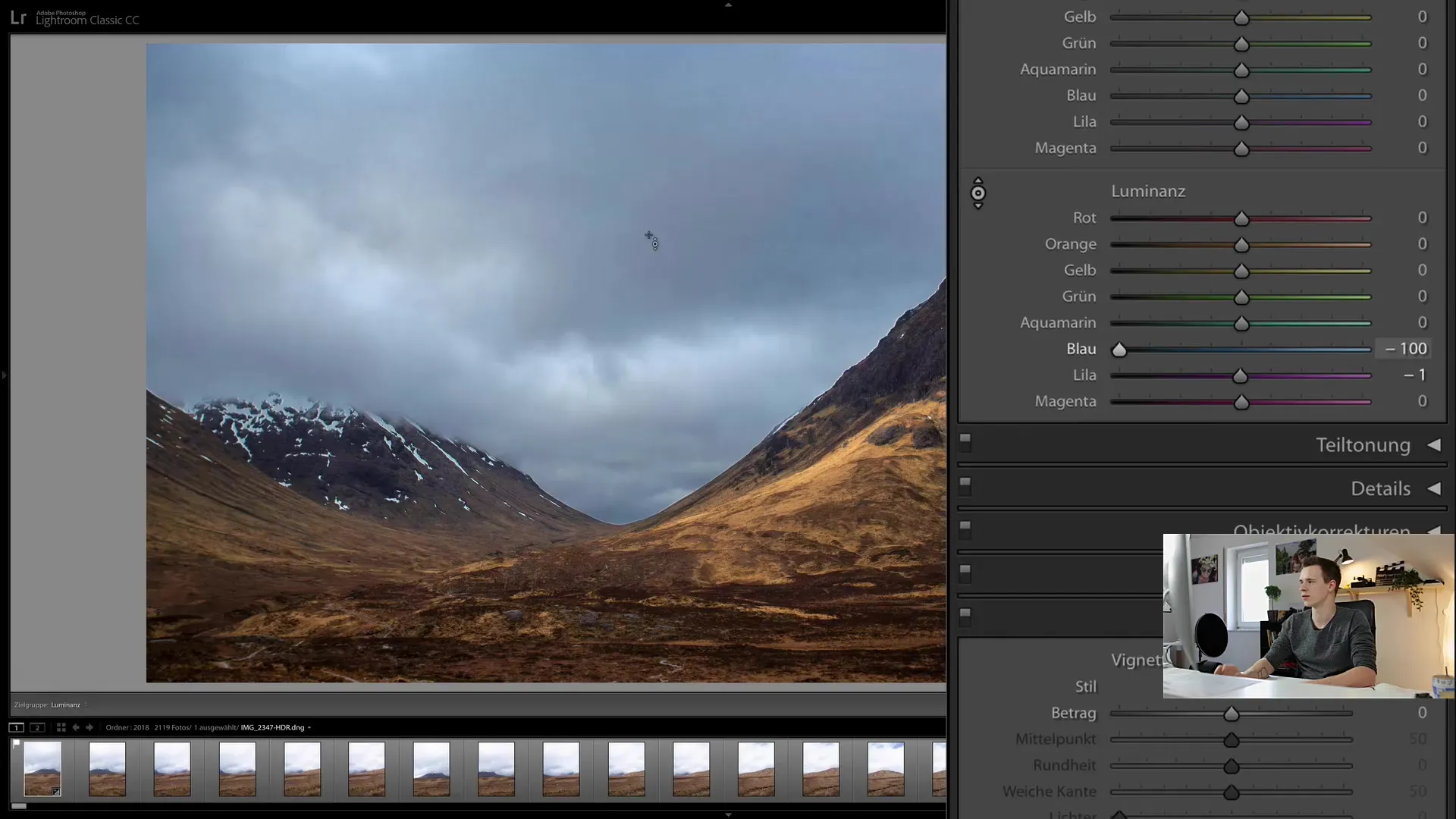
Selecione Canais de Cor de Forma Específica
Outra ferramenta útil dentro do módulo HSL é a capacidade de passar diretamente sobre um canal de cor e selecionar essa cor diretamente. A ferramenta de seleção permite que você determine especificamente quais tons de cor deseja ajustar, sem afetar as outras áreas da imagem.
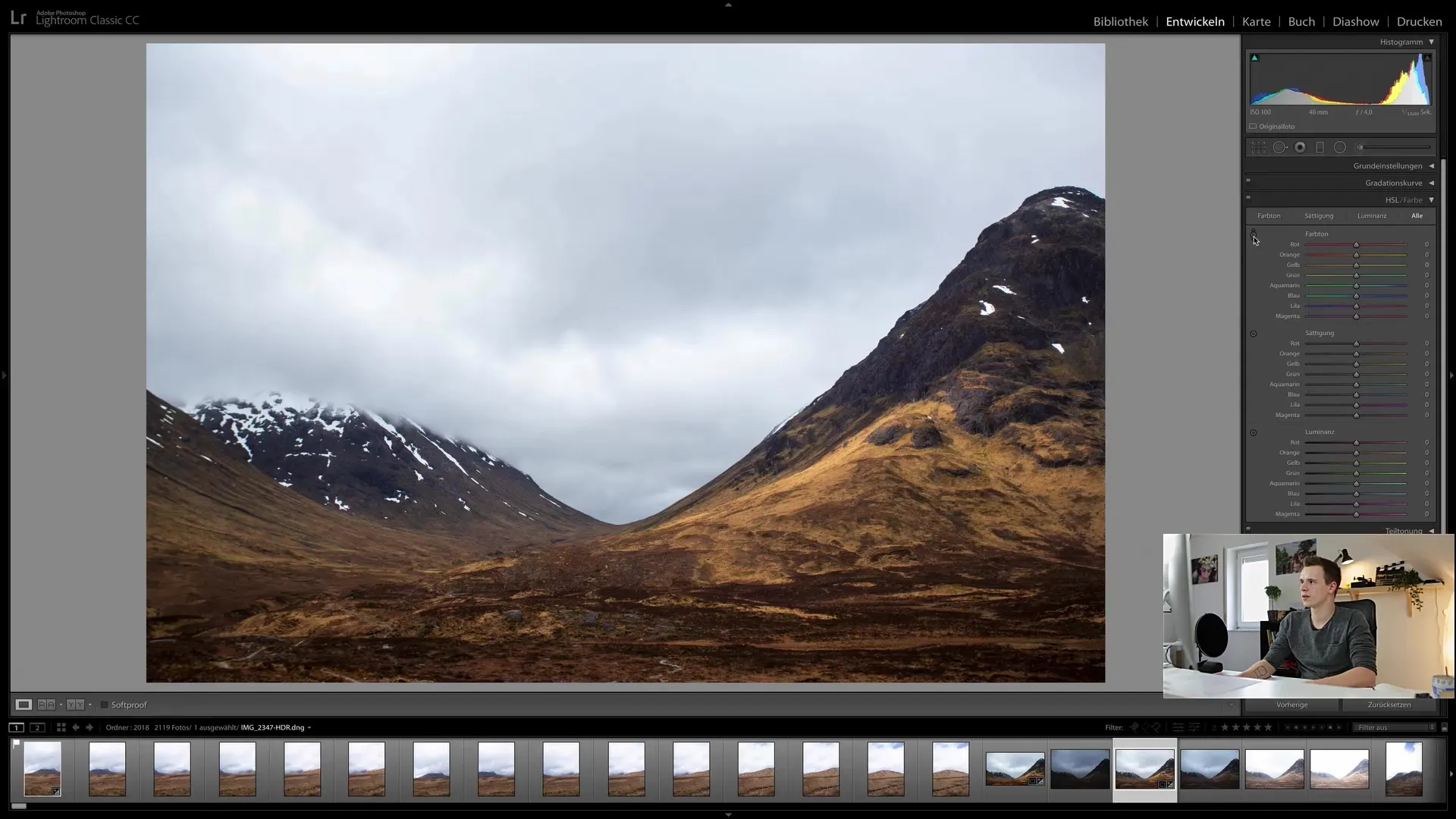
Ao passar a ferramenta de seleção sobre diferentes áreas na sua imagem, os respetivos canais de cor serão destacados em cinza. Isso permite que você identifique rapidamente quais áreas da imagem seriam afetadas por um ajuste.
Ajuste combinado de cor e brilho
A interação entre HSL e outras ferramentas de edição no Lightroom é especialmente eficaz. Experimente com os controles de tom, saturação e luminosidade para obter os efeitos criativos desejados.
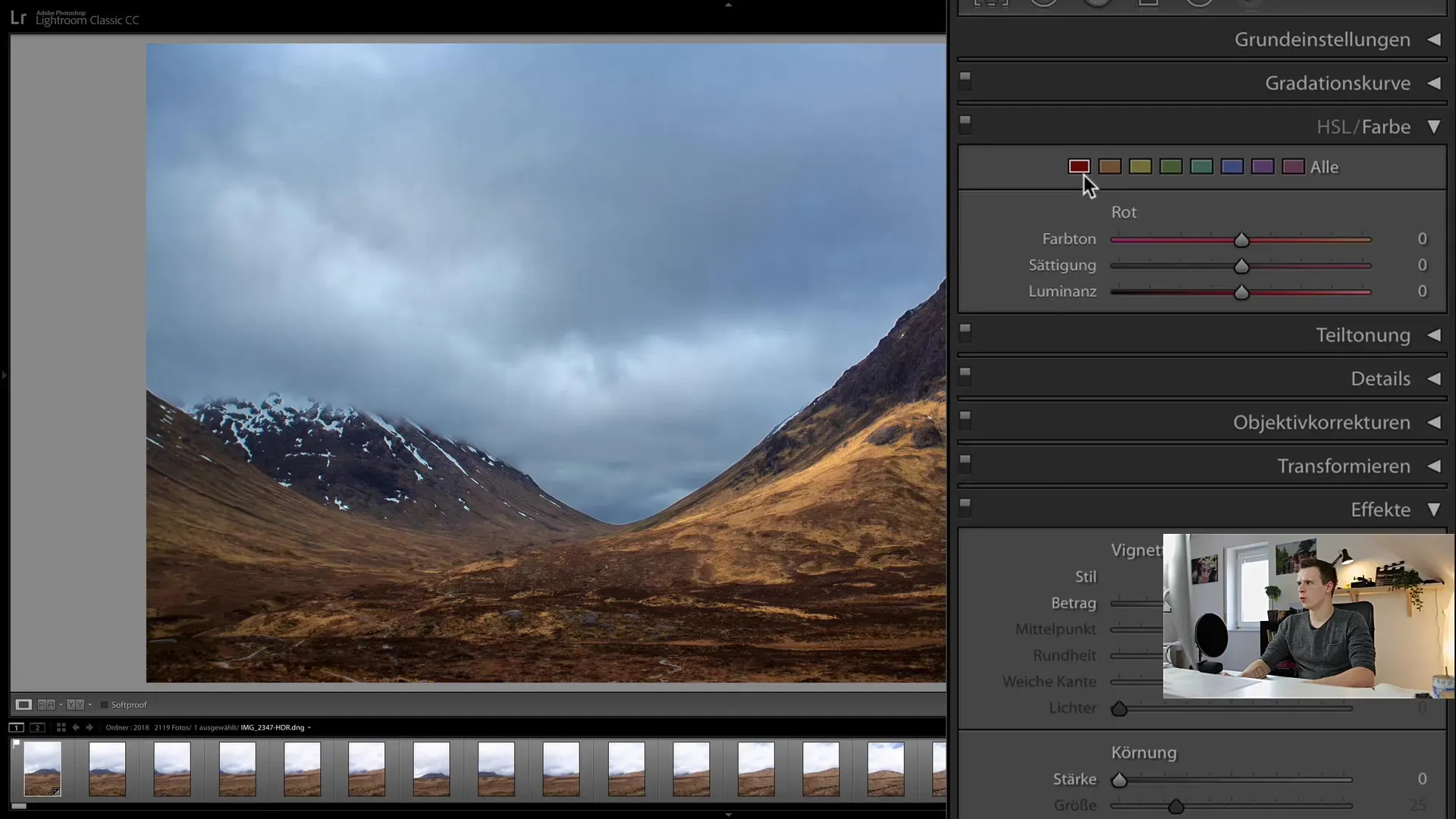
Um exemplo: se você tiver um céu em uma imagem que não mostra azul suficiente, você pode aumentar a saturação do tom de azul e ao mesmo tempo ajustar o brilho para tornar o céu mais vibrante.
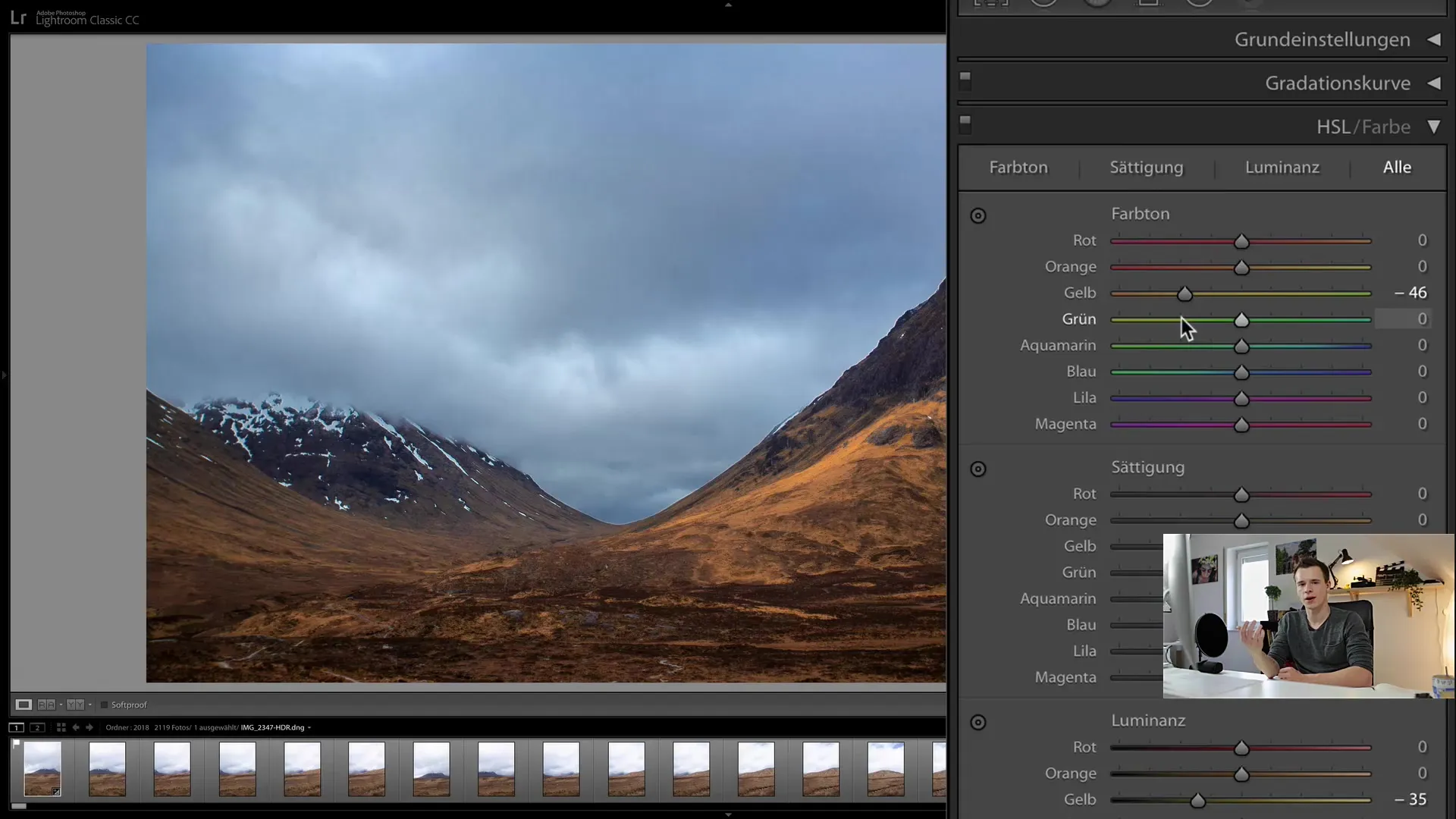
Aplicação prática e experimentação
Quanto mais você experimentar com os controles de HSL, melhor será capaz de controlar as cores em suas imagens e desenvolver seu próprio estilo único. Brinque com diversas configurações e observe como sua imagem muda. Aproveite as possibilidades que o módulo HSL oferece para otimizar suas imagens.
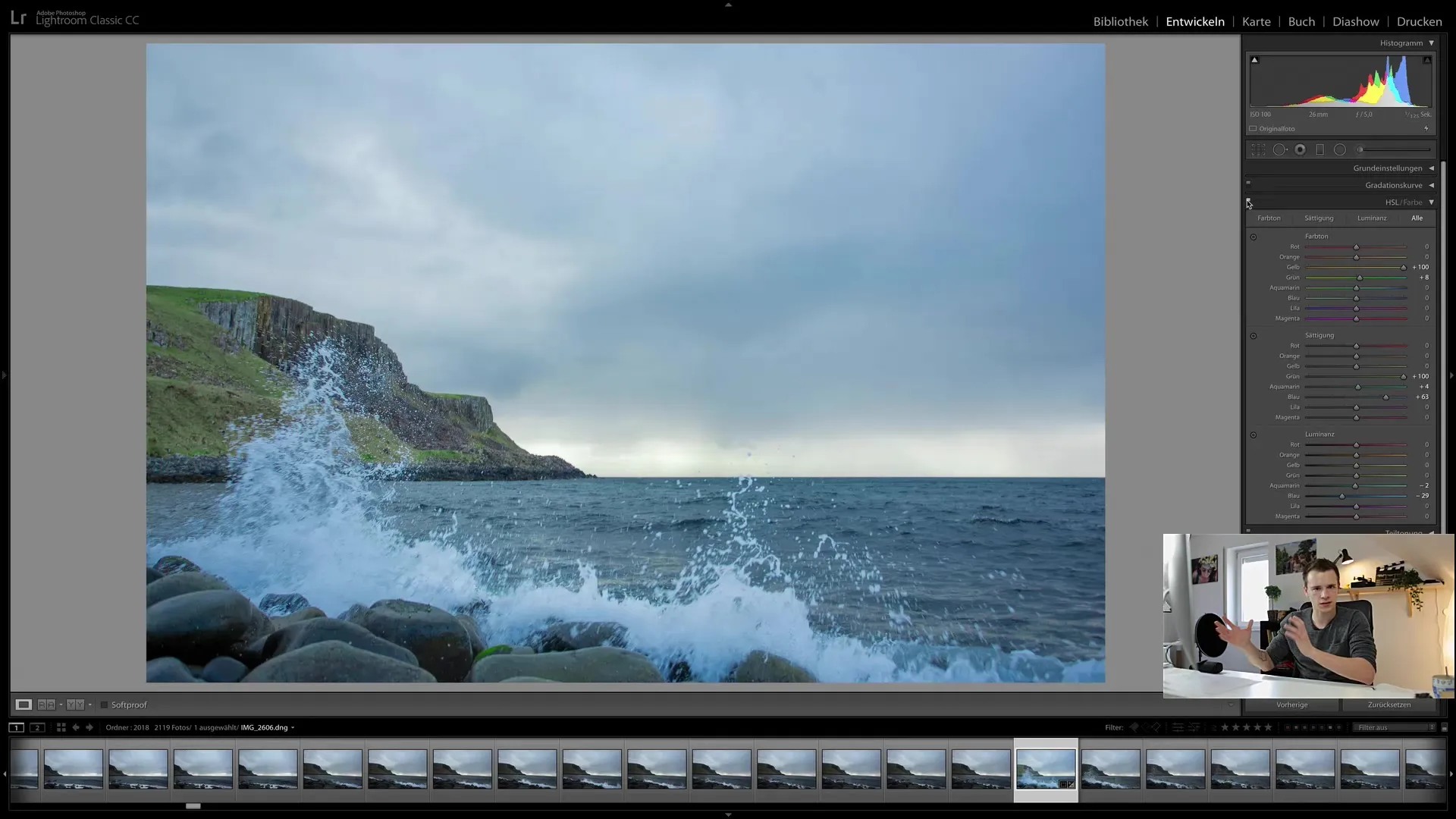
Resumo
O módulo HSL é uma ferramenta poderosa no Lightroom que te dá controle sobre cada canal de cor individualmente. Ajustando os controles de tom, saturação e luminosidade, você pode obter efeitos dramáticos e personalizar suas imagens. Experimente diferentes configurações para encontrar a paleta de cores perfeita para suas fotos.
Perguntas frequentes
Qual é a diferença entre tom, saturação e luminosidade?O tom define a cor em si, a saturação a intensidade e a luminosidade o brilho ou a escuridão da cor.
Como posso ajustar o brilho de um determinado tom de cor?Você pode ajustar o brilho de um tom de cor movendo o controle de luminosidade para cima para mais brilho ou para baixo para mais escuridão.
Posso alterar apenas um tom de cor específico na imagem?Sim, você pode alterar especificamente um tom de cor usando a ferramenta de seleção no módulo HSL e passando sobre o tom de cor desejado.
Existe um método simples para começar com o HSL?Comece ajustando um controle de tom e observe como as cores em sua imagem mudam. Experimente passo a passo.
O módulo HSL é importante para a edição de cores?O módulo HSL é crucial para a edição precisa de cores no Lightroom e permite que você controle perfeitamente nuances de cor.


